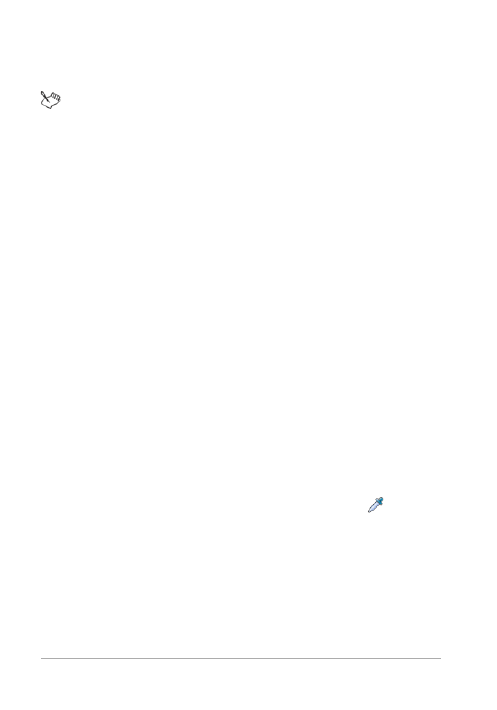
452
Guide d’utilisation de Corel PaintShop Pro X7
3 Cliquez sur une couleur.
4 Cliquez sur OK.
Pour garantir que seules les couleurs disponibles pour les
images contenant une palette sont affichées dans la palette
Styles et textures, l’option Afficher la palette du document doit
être activée. Sélectionnez Fichier Préférences Générales,
cliquez sur Palettes dans la liste, puis sélectionnez l’option
Afficher la palette du document. Pour plus d’informations,
reportez-vous à la section “Définition des préférences
d’affichage et de mise en cache”, page 760.
Sélection de couleurs à partir d’une image ou du Bureau
Vous pouvez choisir une couleur de premier plan ou d’arrière-plan à
partir d’une image ouverte ou de n’importe quelle couleur disponible
dans Corel PaintShop Pro (par ex. une couleur d’une barre d’outils).
Cette fonction est utile pour utiliser la couleur d’une icône spécifique
ou pour reprendre les couleurs du bureau de Windows. Vous pouvez
également choisir une couleur à partir d'autres applications ou de
pages Web affichées dans un navigateur.
Pour choisir une couleur à partir de l'image active avec l'outil
Pipette
Espace de travail Édition
1 Dans la barre d’outils Outils, choisissez l’outil Pipette
.
2 Dans la palette Options d’outils, définissez les options souhaitées :
• Liste déroulante Taille de l’échantillon : indique la zone de
couverture de pixel servant d’exemple.
• Case à cocher Utiliser tous les calques : cochez cette case pour
prendre des échantillons de tous les calques d’images.